WPS表格如何自动填充序列?
在WPS表格中自动填充序列,首先输入序列的起始值,选中该单元格及欲填充的方向。将鼠标移到选区右下角,待光标变为十字箭头时,向下或向右拖动以填充序列。支持数字、日期等类型。也可使用“开始”选项卡中的“填充”功能选择特定序列进行自动填充,提高数据录入效率。
自动填充序列功能的作用
在日常使用WPS表格的过程中,我们经常会需要生成像“1, 2, 3…”“星期一、星期二…”“2024-01-01、2024-01-02…”等有规律的数据。如果手动输入,不仅耗时费力,还容易出错。
这时,“自动填充序列”功能就派上了用场:
-
节省时间:输入一个或两个数据点后即可生成完整序列;
-
减少错误:避免重复打字和漏项;
-
支持多种类型:数字、日期、文本、字母等都能填充。
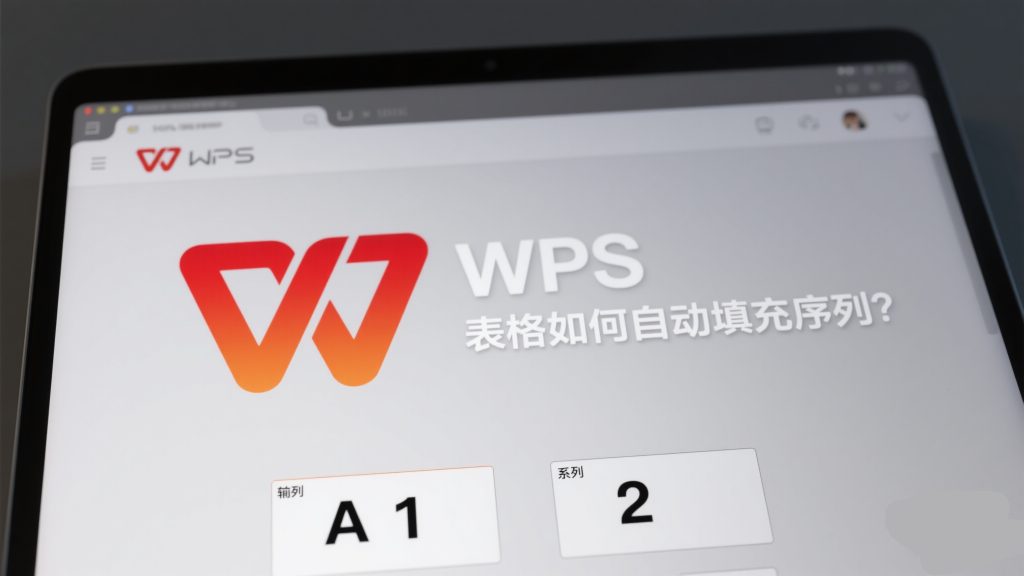
如何自动填充数字序列
方法一:鼠标拖动填充柄
-
在单元格中输入“1”;
-
将鼠标移动到右下角的小方块(填充柄);
-
鼠标变为“+”号后,按住左键往下或往右拖动;
-
默认会复制“1”,如果想生成“1、2、3…”的序列:
-
拖动后,点击右下角的小“自动填充选项”图标;
-
选择“以序列填充”。
-
方法二:输入两个数字生成等差序列
-
在A1输入“1”,在A2输入“2”;
-
选中A1和A2;
-
拖动填充柄,WPS会自动识别为“等差数列”,依此填充为“3、4、5……”
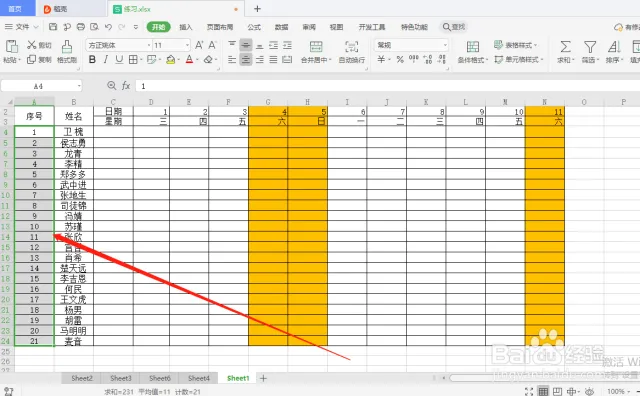
如何自动填充日期序列
日期序列的生成方式与数字类似:
方法一:输入一个日期
-
输入“2025/1/1”;
-
拖动填充柄,默认按天递增;
-
如果想按“每月1号”或“每年1号”递增:
-
拖动后点击右下角小图标;
-
选择“以月递增”或“以年递增”。
-
方法二:输入两个日期指定间隔
-
输入“2025/1/1”与“2025/1/8”(间隔7天);
-
拖动填充柄后,WPS会自动按这个间隔生成新日期。
如何自动填充带有规律的文本序列
例如“班级1、班级2、班级3”或“任务A、任务B、任务C”这类包含文字和数字/字母的混合格式,可以用以下方法:
方法一:利用数字变动生成文本序列
-
输入“班级1”,在下一格输入“班级2”;
-
选中两格,向下拖动;
-
WPS会自动识别并继续填充为“班级3、班级4……”
方法二:使用函数辅助生成
如果是复杂的文本+数字组合,例如“第001期、第002期…”:
-
在A1输入公式:
="第"&TEXT(ROW(A1),"000")&"期" -
向下拖动即可生成:“第001期”、“第002期”……
如何填充英文字母或星期序列
WPS表格内置了一些智能文本模式,也支持英文字母或星期的自动识别:
填充星期序列:
-
输入“星期一”;
-
拖动填充柄;
-
WPS会自动填充为“星期二、星期三……”直到“星期日”,然后循环。
填充字母序列(有限支持):
WPS不支持单个字母直接生成“A, B, C…”的序列,但可以使用函数实现:
-
在A1中输入公式:
=CHAR(64+ROW())(从“A”开始) -
向下拖动可得“B、C、D…”等字符
如何使用“序列”功能进行高级填充
除了鼠标拖动,WPS还提供了更强大的“序列”设置工具:
-
输入起始数值或日期;
-
选中单元格区域;
-
点击菜单栏“开始” → “填充” → “序列”;
-
在弹窗中设置类型(线性、日期等)、步长值、终止值;
-
点击“确定”。
适用于:
-
自定义递增步长(如每次加5);
-
按列或按行填充;
-
制作排班表、编号单等场景。
常见问题
如何让自动填充的序列只显示奇数或偶数?
自动填充结果显示为乱码怎么办?
可以横向填充序列吗?
在WPS中切换字号单位(如“磅”与“号”),打开文档后选中文本,点击“开始”标签…
在WPS表格中查找人名,可使用“查找”功能。按快捷键【Ctrl+F】或点击菜单栏…
在WPS表格中制作组合图表,首先选中需要的数据区域,然后点击“插入”选项卡中的“…
在 WPS 表格中插入图片可以通过功能区命令、鼠标拖拽或右键菜单三种简单方式,一…
在WPS演示(PPT)中,只需进入页面设置→幻灯片大小→选择“自定义大小”并将幻…
WPS Office支持丰富的AI功能,用户只需在最新版WPS文字、表格和演示中…

